PS软件运行卡顿怎么办呢?许多人都在咨询这个问题,下面就为大家分享,有需要的可以来了解了解哦。

1、打开Photoshop,在菜单栏中点击【编辑】——【首选项】——【文件处理】,进入如下界面,勾选【自动存储恢复信息时间间隔】,设置为5分钟。
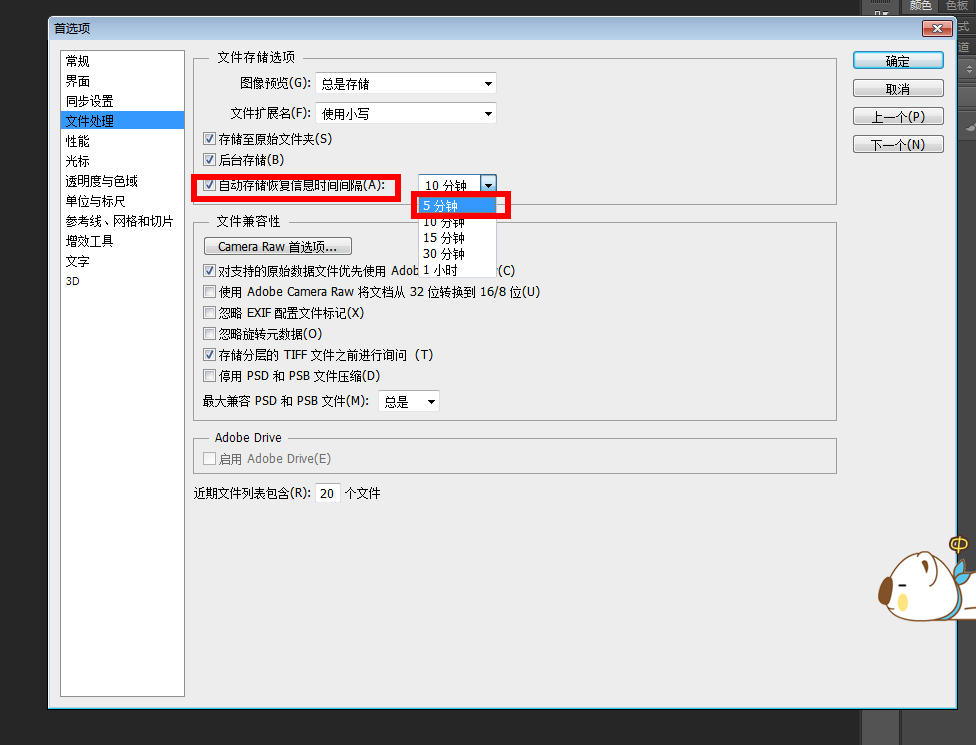
2、还是在菜单栏中点击【编辑】——【首选项】——【性能】,将PS的占据内存提高到78%左右,然后暂存盘改为D、E、F盘,不勾选C盘。
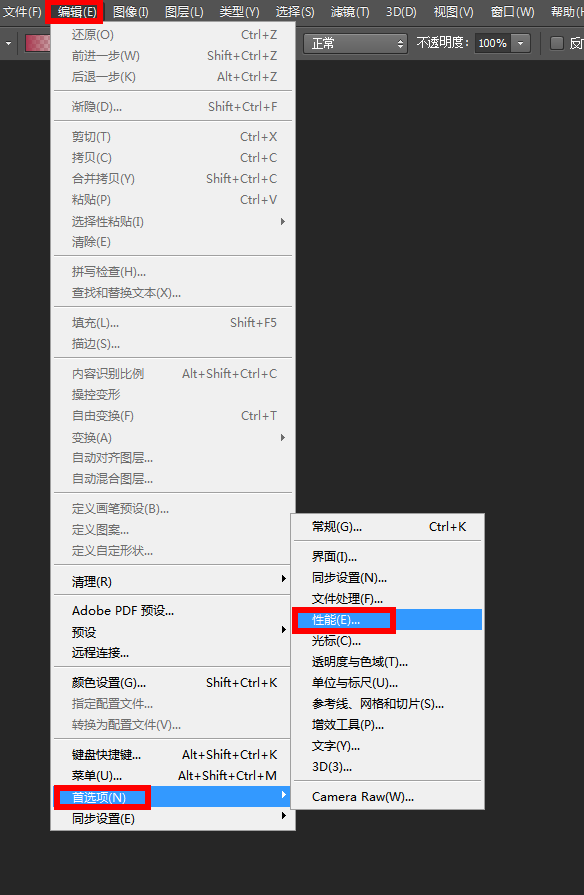
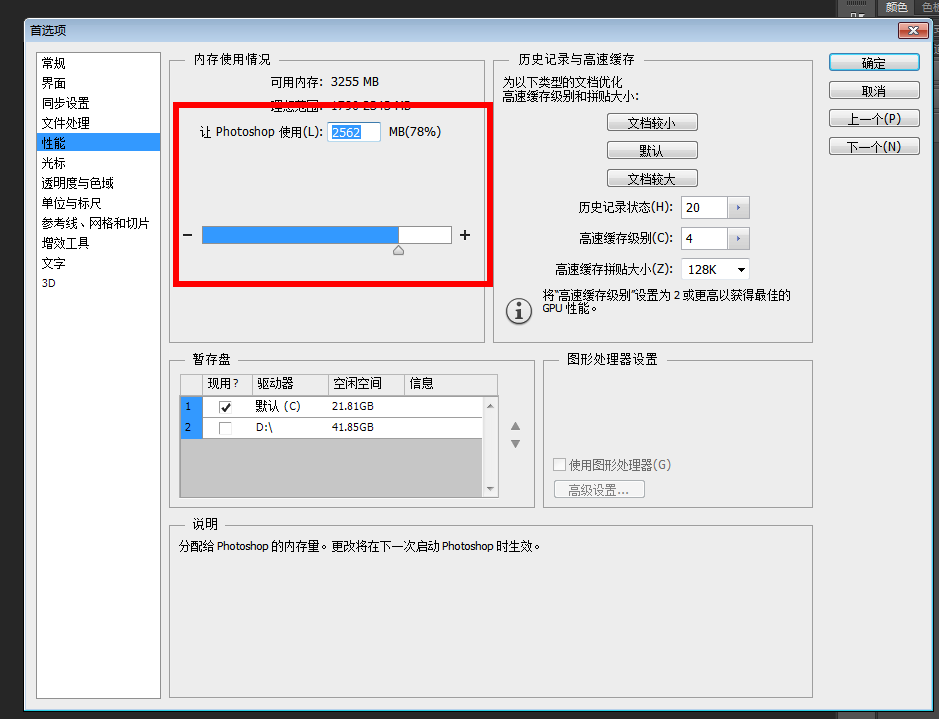
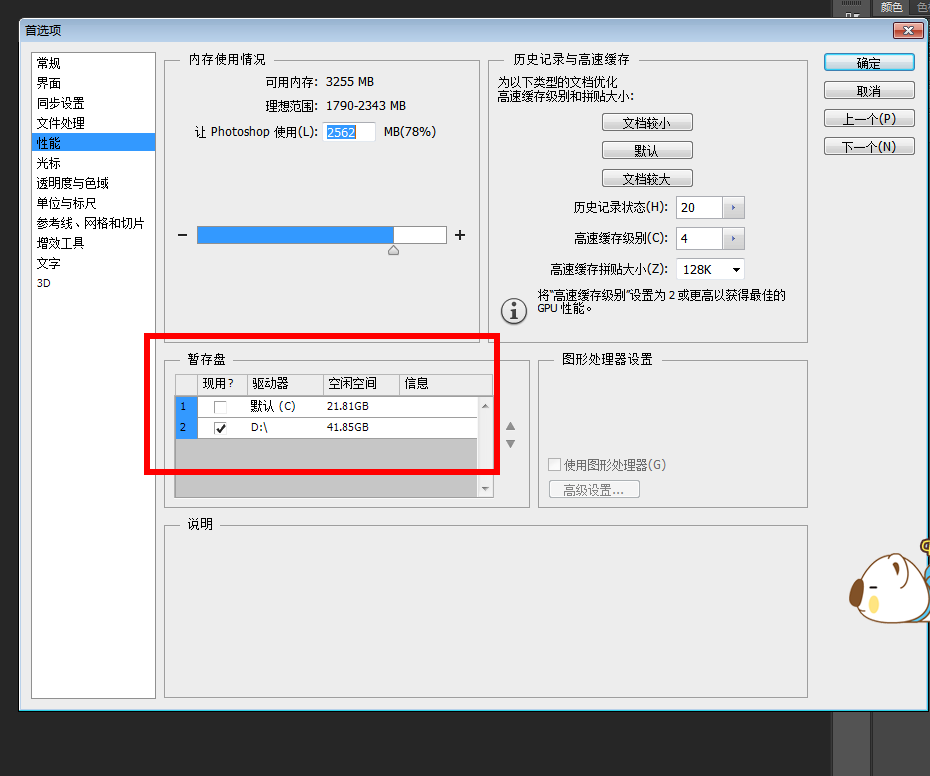
3、在菜单栏中点击【编辑】——【清理】——【全部】,对PS的操作步骤进行清理。
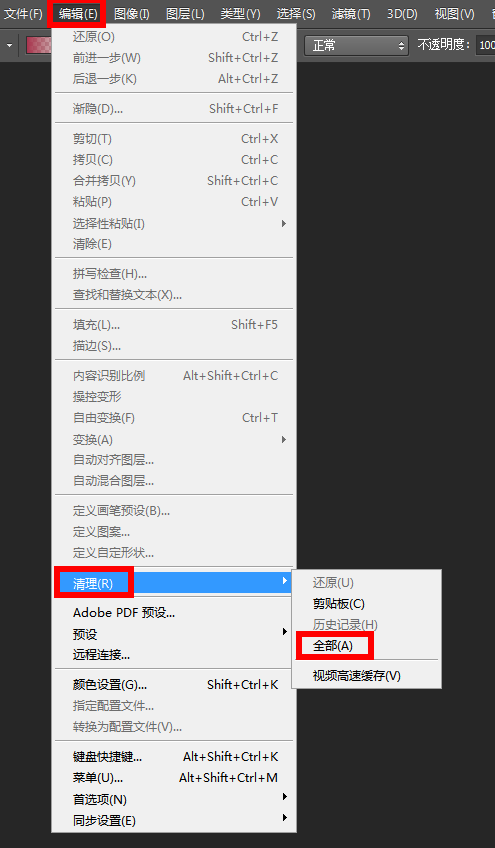
以上就是小编给大家带来的全部内容,大家都学会了吗?
PS相关攻略推荐:
PS怎么设计树林透光效果?制作树林透光效果教程分享
PS灯光朦胧效果怎么制作?朦胧效果制作步骤一览
PS软件怎么设置人物眼睛大小?调整人物眼睛大小方法介绍
